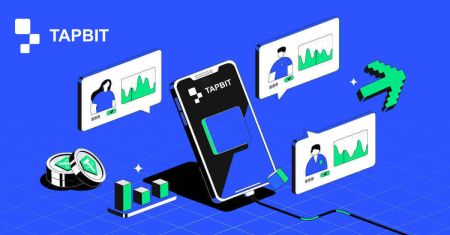Wéi umellen an aloggen op en Tapbit Kont
Äre Venture an d'Räich vun der Krypto Währung unzefänken involvéiert eng glat Aschreiwungsprozedur unzefänken an e séchere Login op eng zouverlässeg Austauschplattform ze garantéieren. Tapbit, weltwäit als Leader am Krypto-Währungshandel unerkannt, bitt eng userfrëndlech Erfarung, déi fir Ufänger an erfuerene Händler ugepasst ass. Dëse grëndleche Guide féiert Iech duerch déi entscheedend Schrëtt fir Iech an Ärem Tapbit Kont ze registréieren an ze loggen.
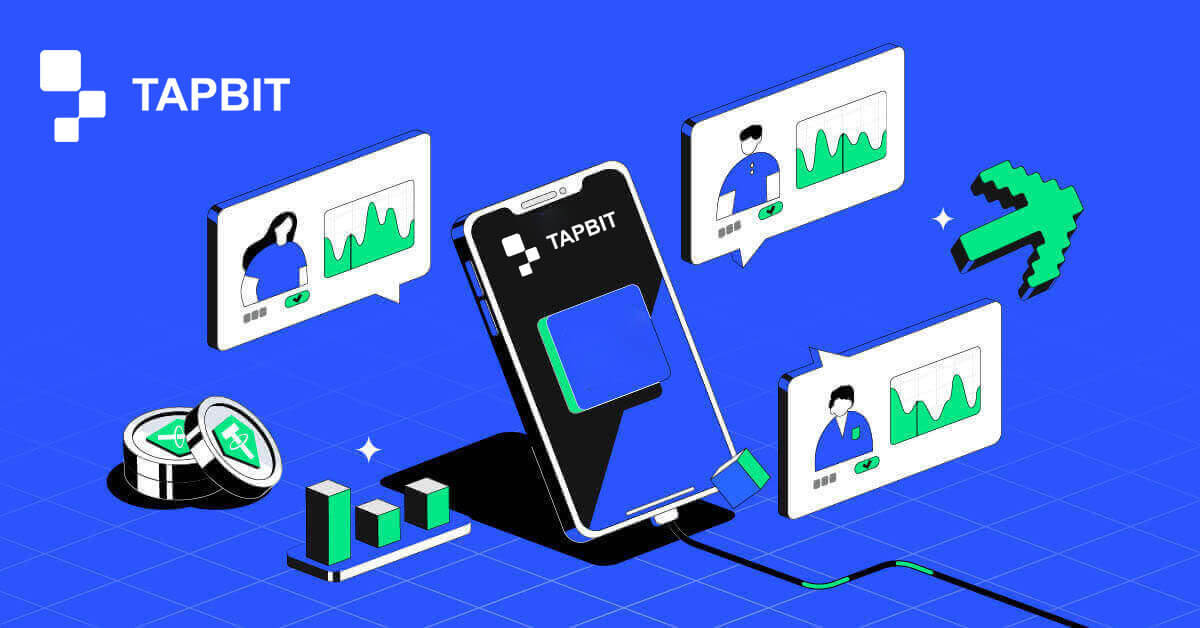
Wéi umellen op Tapbit
Wéi registréiert een op Tapbit iwwer Web App
Wéi registréiert een op Tapbit mat E-Mail
1. Fir Zougang zum Umeldungsformular ze kréien, gitt op Tapbit a wielt [Registréieren] vun der Säit an der oberer rechter Ecke.
2. Wielt [Email] a gitt Är Email Adress. Erstellt dann e séchert Passwuert fir Äre Kont. Liest an averstanen d'Benotzungsbedéngungen.

3. Klickt op [Kritt de Code] da kritt Dir e 6-Zifferen Verifikatiounscode an Ärer E-Mail. Gitt de Code bannent 30 Minutten a klickt [Registréieren] .

4. Gratulatioun, Dir hutt erfollegräich op Tapbit registréiert.

Wéi registréiert een op Tapbit mat der Telefonsnummer
1. Fir Zougang zum Umeldungsformular ze kréien, gitt op Tapbit a wielt [Registréieren] vun der Säit an der oberer rechter Ecke.
2. Wielt [Telefon] a gitt Är Telefonsnummer. Erstellt dann e séchert Passwuert fir Äre Kont. Liest an averstanen d'Benotzungsbedéngungen.

3. Klickt op [Kritt de Code] da kritt Dir e 6-Zifferen Verifikatiounscode an Ärem Telefon. Gitt de Code bannent 30 Minutten a klickt [Registréieren] .

4. Gratulatioun, Dir hutt erfollegräich op Tapbit registréiert.

Wéi registréiert een op Tapbit iwwer Mobile App
Wéi registréiert een op Tapbit mat E-Mail
1. Installéiert d'Tapbit App fir iOS oder Android , öffnen d'App a klickt op d'perséinlech Ikon
2. Klickt op [Log In / Register] .

3. Klickt op [Registréieren] .

4. Wielt [Email] a gitt Är Email Adress. Erstellt dann e séchert Passwuert fir Äre Kont.

5. Dir wäert eng 4-Zifferen Verifikatioun Code an Ärer Email kréien. Gitt de Code a klickt op [Registréieren] .

Dir kënnt dës Homepage-Interface gesinn nodeems Dir Iech erfollegräich ugemellt hutt.

Wéi registréiert een op Tapbit mat der Telefonsnummer
1. Installéiert d'Tapbit App fir iOS oder Android , öffnen d'App a klickt op d'perséinlech Ikon
2. Klickt op [Log In / Register] .

3. Klickt op [Registréieren] .

4. Wielt [Telefon] a gitt Är Telefonsnummer. Erstellt dann e séchert Passwuert fir Äre Kont.

5. Dir wäert eng 4-Zifferen Verifikatioun Code an Ärem Handy kréien. Gitt de Code a klickt op [Registréieren] .

Dir kënnt dës Homepage-Interface gesinn nodeems Dir Iech erfollegräich ugemellt hutt.

Oft gestallte Froen (FAQ)
Firwat kann ech net E-Maile vun Tapbit kréien?
Wann Dir keng E-Mail kritt, déi vum Tapbit geschéckt gëtt, befollegt w.e.g. d'Instruktioune hei ënnen fir d'Astellunge vun Ärer E-Mail ze kontrolléieren:1. Sidd Dir op d'E-Mailadress ageloggt, déi op Ärem Tapbit Kont registréiert ass? Heiansdo kënnt Dir vun Ärer E-Mail op Ären Apparater ausgeloggt sinn an dofir d'Tapbit's E-Mailen net gesinn. Mellt Iech w.e.g. un an aktualiséieren.
2. Hutt Dir de Spam-Ordner vun Ärer E-Mail gekuckt? Wann Dir fannt datt Ären E-Mail Service Provider Tapbit E-Mailen an Äre Spam-Dossier dréckt, kënnt Dir se als "sécher" markéieren andeems Dir Tapbit's E-Mailadressen op Whitelist setzt.
Adressen op d'Whitelist:
- do-net-Äntwert@Tapbit .com
- [email protected] .com
- [email protected] .com
- [email protected] .com
- [email protected] .com
- [email protected] .com
- [email protected] .com
- [email protected] .com
- [email protected] .com
- [email protected] .com
- [email protected] .com
- [email protected] .com
- [email protected] .com
- [email protected] .com
- [email protected] .com
4. Ass Är E-Mail-Inbox voll? Wann Dir d'Limite erreecht hutt, kënnt Dir keng E-Mail schécken oder kréien. Dir kënnt e puer vun den alen E-Maile läschen fir e bësse Plaz fir méi E-Mailen ze befreien.
5. Wann et méiglech ass, registréiert Iech vun gemeinsamen E-Mail-Domänen, wéi Gmail, Outlook, etc.
Firwat kann ech keng SMS Verifizéierungscoden kréien?
Tapbit verbessert kontinuéierlech eis SMS Authentifikatiounsofdeckung fir d'Benotzererfarung ze verbesseren. Wéi och ëmmer, et ginn e puer Länner a Beräicher déi de Moment net ënnerstëtzt ginn.Wann Dir d'SMS Authentifikatioun net aktivéiere kënnt, kuckt w.e.g. op eis global SMS Ofdeckungslëscht fir ze kontrolléieren ob Är Regioun ofgedeckt ass. Wann Är Regioun net op der Lëscht ofgedeckt ass, benotzt w.e.g. Google Authentifikatioun als Är primär Zwee-Faktor Authentifikatioun amplaz.
Wann Dir SMS Authentifikatioun aktivéiert hutt oder am Moment aktiv sidd an engem Land oder Gebitt dat an eiser globaler SMS Ofdeckungslëscht ass, awer Dir kënnt nach ëmmer keng SMS Coden kréien, da maacht w.e.g. déi folgend Schrëtt:
- Vergewëssert Iech datt Ären Handy e gutt Netzwierksignal huet.
- Deaktivéiert Är Anti-Virus an/oder Firewall an/oder Call Blocker Apps op Ärem Handy, déi eventuell eis SMS Codenummer blockéieren.
- Restart Ären Handy.
- Probéiert d'Stëmmverifizéierung amplaz.
- Reset SMS Authentifikatioun.
Wéi Login Kont an Tapbit?
Wéi Login an Ärem Tapbit Kont?
1. Gitt op d' Tapbit Websäit a klickt op [Login] .
2. Gitt Är E-Mail oder Telefonsnummer a Passwuert.

3. Fëllt d'Zwee-Faktor Verifikatioun a rutscht d'Verifizéierungspuzzel.


4. Dir kënnt Är Tapbit Kont erfollegräich benotzen fir Handel.

Wéi Login an der Tapbit App?
1. Öffnen d'Tapbit App fir Android oder iOS a klickt op d'perséinlech Ikon
2. Klickt op de [Log In/Registry] Knäppchen fir op d'Login Säit ze kommen.

3. Gitt Är Telefonsnummer / Email an Ärem Passwuert. Da klickt op [Continue] .

4. Komplett de Puzzel fir z'iwwerpréiwen.

5. Gitt den Authentifizéierungscode.

Dir kënnt dës Homepage-Interface gesinn nodeems Dir Iech erfollegräich ageloggt hutt.

Ech hunn d'Passwuert fir den Tapbit Kont vergiess
Dir kënnt Äert Kont Passwuert vun der Tapbit Websäit oder App zrécksetzen. Notéiert w.e.g. datt aus Sécherheetsgrënn d'Entloossunge vun Ärem Kont fir 24 Stonnen no engem Passwuert zréckgesat ginn.1. Gitt op d' Tapbit Websäit a klickt op [Login] .

2. Op der Login Säit, klickt op [Passwuert vergiess?] .

3. Wann Dir d'App benotzt, klickt op [Passwuert vergiess?].

4. Gitt Är Kont Telefonsnummer oder E-Mail a klickt op [Continue] .


5. Fëllt d'Sécherheetsverifizéierungspuzzel aus.

6. Klickt op [Kritt de Code] an Dir musst "Äre 4-Zifferen Authentifikatiounscode" fir E-Mail an "Äre 6-Zifferen Authentifikatiounscode" fir Är Telefonsnummer aginn fir Är E-Mailadress oder Telefonsnummer z'iwwerpréiwen dann dréckt op [Continue] .

7. Gitt Äert neit Passwuert a klickt op [Confirméieren] .

NOTÉIERT : Liest a markéiert d'Këscht hei ënnen a gitt d'Informatiounen un:
Dat neit Passwuert muss 8-20 Zeechen laang sinn.
- Muss op d'mannst ee grousse Buschtaf enthalen.
- Muss op d'mannst ee klenge Buschtaf enthalen.
- Muss op d'mannst eng Nummer enthalen.
- Muss op d'mannst ee Symbol enthalen.

Oft gestallte Froen (FAQ)
Wéi setzen ech de PIN Code?
Setzt e PIN Code:Gitt w.e.g. op [Sécherheetszentrum] - [PIN Code] , klickt op [Setzen] , a gitt e PIN Code, gefollegt vun der Bestätegung fir d'Verifizéierung ze finaliséieren. Nom Ofschloss gëtt Äre PIN Code erfollegräich ageriicht. Vergewëssert Iech dës Informatioun sécher fir Är records ze späicheren.
Web Versioun

APP Versioun

Wichteg Notiz: PIN Coden ginn nëmmen als 6-8 Zifferen akzeptéiert, gitt w.e.g. kee Bréif oder Zeechen.
De PIN Code änneren:
Sollt Dir Äre PIN Code aktualiséieren, lokaliséiert de [Change] Knäppchen an der [PIN Code] Sektioun ënner [Security Center] . Gitt Ären aktuellen a korrekten PIN Code a gitt dann weider fir en neien ze setzen.
Web Versioun

APP Versioun

Wichteg Notiz: Sécherheet, Réckzuch sinn net erlaabt fir 24 Stonnen no der Ännerung vu Sécherheetsmethoden.
Wéi Setzt Zwee-Faktor Authentifikatioun op?
1. Bind E-Mail1.1 Wielt [Personal Center] an der ieweschter lénkser Ecke vun der Homepage fir op d'Kontoastellungssäit ze kommen, klickt dann op [Sécherheetszentrum] .

1.2 Klickt op [E-Mail] fir déi sécher E-Mail Schrëtt fir Schrëtt ze binden.

2. Google Authentifikatioun (2FA)
2.1 Wat ass Google Authentifikatioun (2FA)?
Google Authentifikatioun (2FA) déngt als dynamescht Passwuert-Tool, ähnlech wéi SMS dynamesch Verifizéierung. Eemol verlinkt, generéiert et automatesch en neien dynamesche Verifizéierungscode all 30 Sekonnen. Dëse Code gëtt benotzt fir verschidde Prozesser ze sécheren, dorënner Login, Réckzuch an Upassung vu Sécherheetsastellungen. Fir d'Sécherheet vun Ärem Kont an Verméigen ze verbesseren, Tapbit encouragéiert staark all Benotzer fir direkt e Google Verifikatiounscode opzebauen.
2.2 Wéi aktivéiert Google Authentifikatioun (2FA)
Navigéiert op [Personal Center] - [Sécherheetsastellungen] fir de Setup vun der Google Authentifikatioun ze initiéieren. Wann Dir op d'Optioun "binden" klickt, kritt Dir eng E-Mail fir Google Authentifikatiounsbindung. Zougrëff op d'E-Mail a klickt op "Bind Google Authentifikatioun" fir op d'Astellungssäit anzeginn. Fuert weider fir de Bindungsprozess ofzeschléissen am Aklang mat den Instruktiounen oder Uweisungen op der Säit ugewisen.
Setup Schrëtt:


2.2.1 Eroflueden an installéieren Google Authenticator op Handyen.
iOS Benotzer: Sich "Google Authenticator" am App Store.
Android Benotzer: Sich "Google Authenticator" am Google Play Store.
2.2.2 Open Google Authenticator, klickt op "+" fir e Kont ze addéieren.

2.2.3 Gitt de Setupschlëssel vum Google Authentifizéierer an der Inputbox.

Wat wann Dir Ären Handy a Google Verifikatiounscode verléiert?
Am Fall wou Dir vernoléissegt Äre private Schlëssel oder QR Code ze backen, benotzt w.e.g. Är registréiert E-Mail Adress fir déi néideg Informatioun a Material op eis offiziell E-Mail op [email protected] ze schécken.- Front vun Ärer Foto ID Kaart
- Réck vun Ärer Foto ID Kaart
- Eng Foto vun Iech hält Är ID Kaart an en A4-Gréisst Wäissbuch geschriwwen mat Ärem Tapbit Kont, "Reset Google Authentication" an zréckgesat Datum.
- Kont Zuel, Aschreiwung Zäit, an der Plaz vun Ärer Aschreiwung.
- Rezent Login Plaze.
- Kont Verméigen (Top 3 Verméigen mat der gréisster Quantitéit am Kont a Fro an ongeféier Quantitéit).